ニュースレターに追加コンテンツを提供し、Mailchimpの多彩な機能を探求していますか?ここでは、ニュースレターにブロックを追加し、Mailchimpでアンケートを作成する方法について包括的なガイドをご紹介します。これらのツールを正しく活用することで、魅力的なコンテンツを作成し、読者から貴重なフィードバックを得ることができます。
主な洞察
- さまざまな種類のコンテンツブロックをニュースレターに追加できます。
- アンケートを使用して、購読者から直接フィードバックを収集できます。
- デザインをカスタマイズすることは簡単であり、ニュースレターにプロの外観を与えます。
段階的ガイド
1. ニュースレターを作成する
まず、新しいニュースレターを作成する必要があります。ダッシュボードで新しいニュースレターを作成するオプションをクリックすることで行うことができます。ここで、例えば「ニュースレター番号2」という名前を入力します。
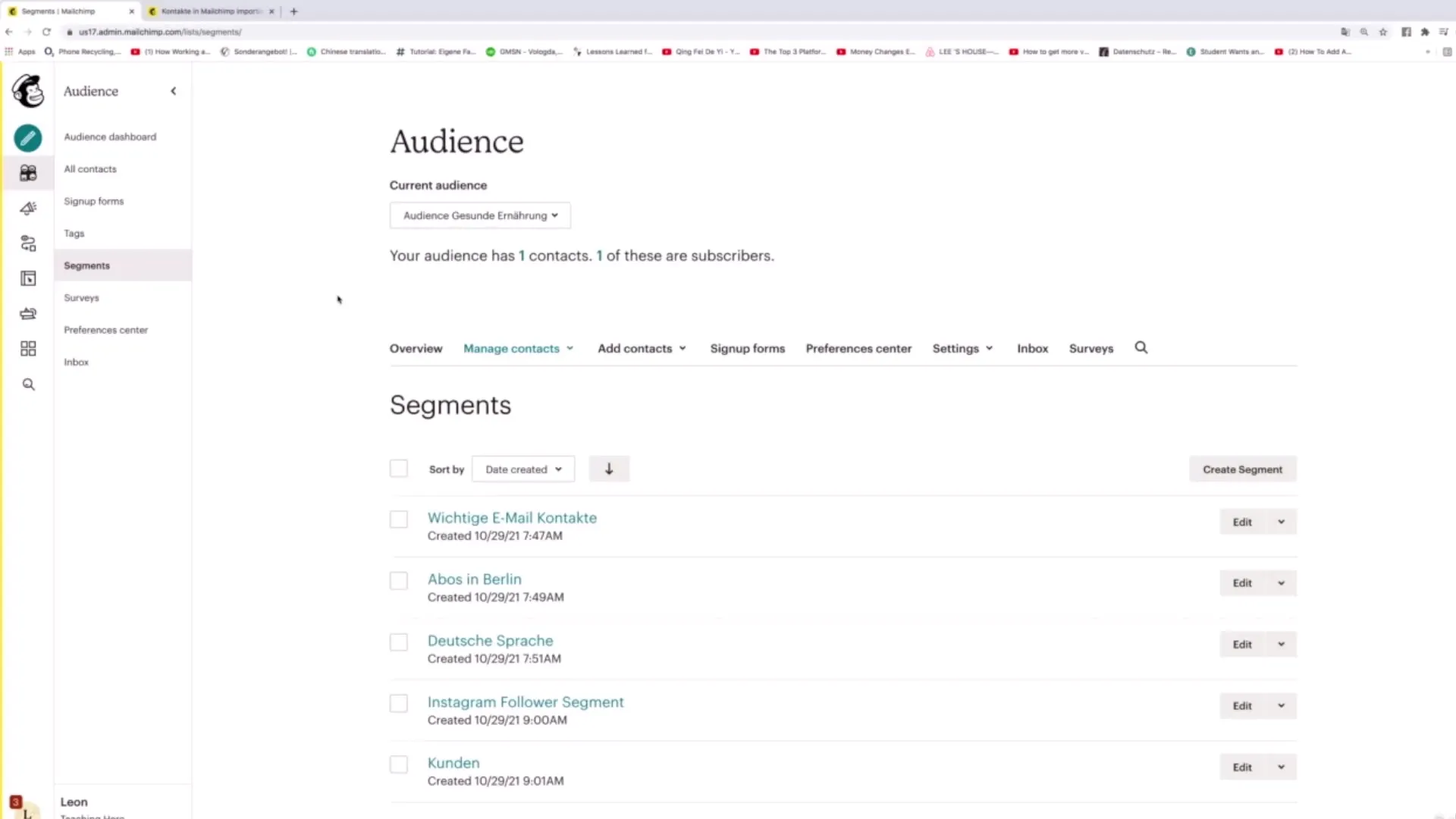
2. 他の要素を追加する
ニュースレターにさらなるコンテンツを追加するには、プラス記号をクリックします。そうすると、さまざまな種類の要素を選択できるメニューが表示されます。これには、レイアウト、見出し、段落、画像、ロゴ、ボタン、さらにはアンケートなどが含まれます。
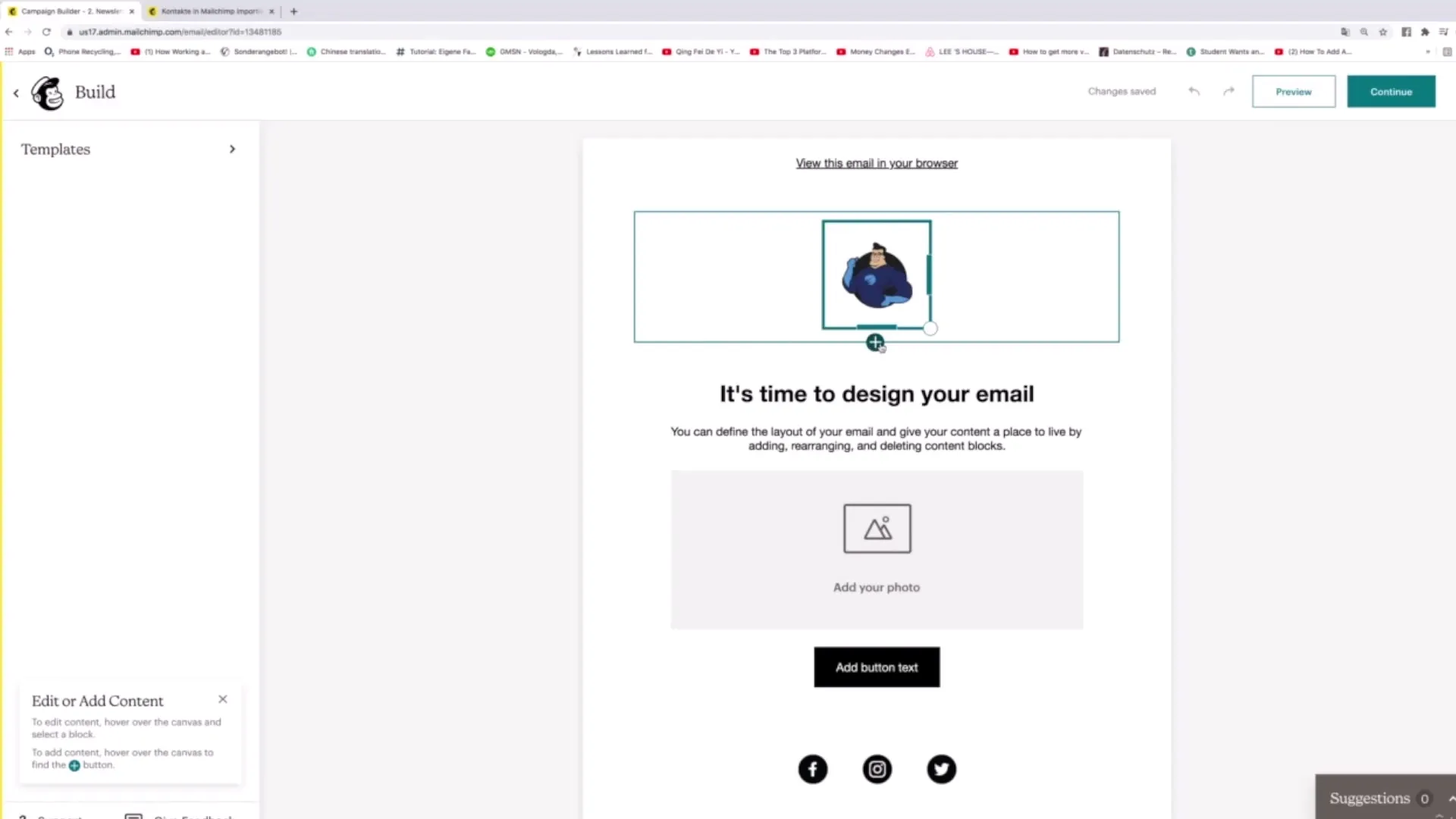
3. レイアウトを選択する
プラス記号をクリックした後、レイアウトオプションを選択します。Mailchimpは利用できるさまざまなレイアウトを提供しており、例えば、画像が左に表示され、テキストが右に表示されるレイアウトなど、任意のレイアウトを選択することができます。
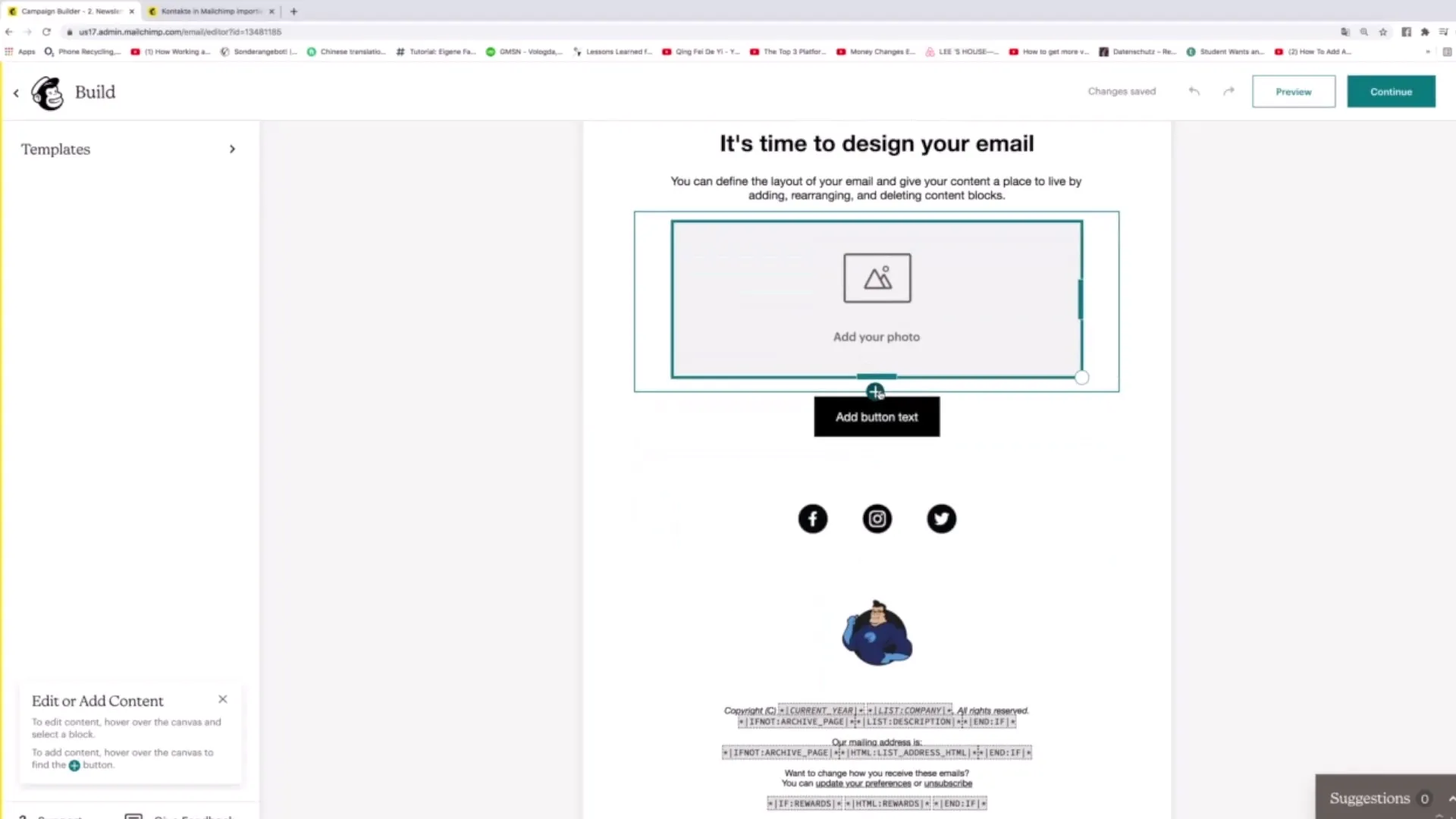
4. テキストと視覚要素をデザインする
レイアウトを選択したら、テキストを追加できます。タイトル、見出し、段落を入力します。また、フォントや色を調整して、ニュースレターのデザインを最適化することができます。
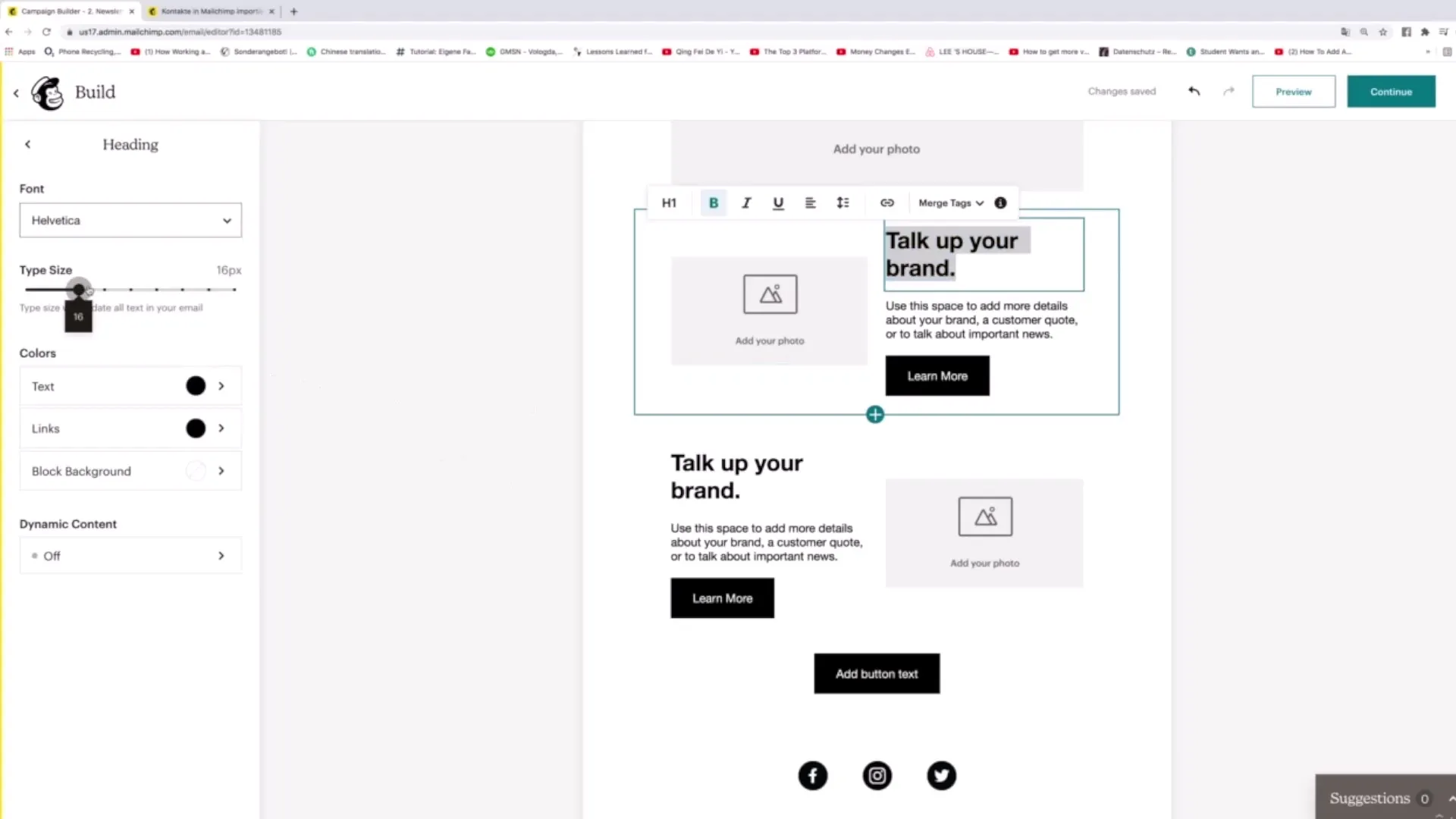
5. ディバイダーとスペーサーを使用する
ニュースレターの構造をより明確にするために、ディバイダーとスペーサーを使用できます。 ディバイダーはコンテンツのセクションを区切る短い線で、スペーサーは要素間のスペースを広げます。これにより、よりわかりやすいデザインになります。

6. ハイパーリンクを追加する
テキストにリンクを挿入したい場合は、該当するテキストを選択します。リンクアイコンをクリックし、URLを挿入します。これにより、読者がテキストをクリックすることでウェブサイトにアクセスできるようになります。
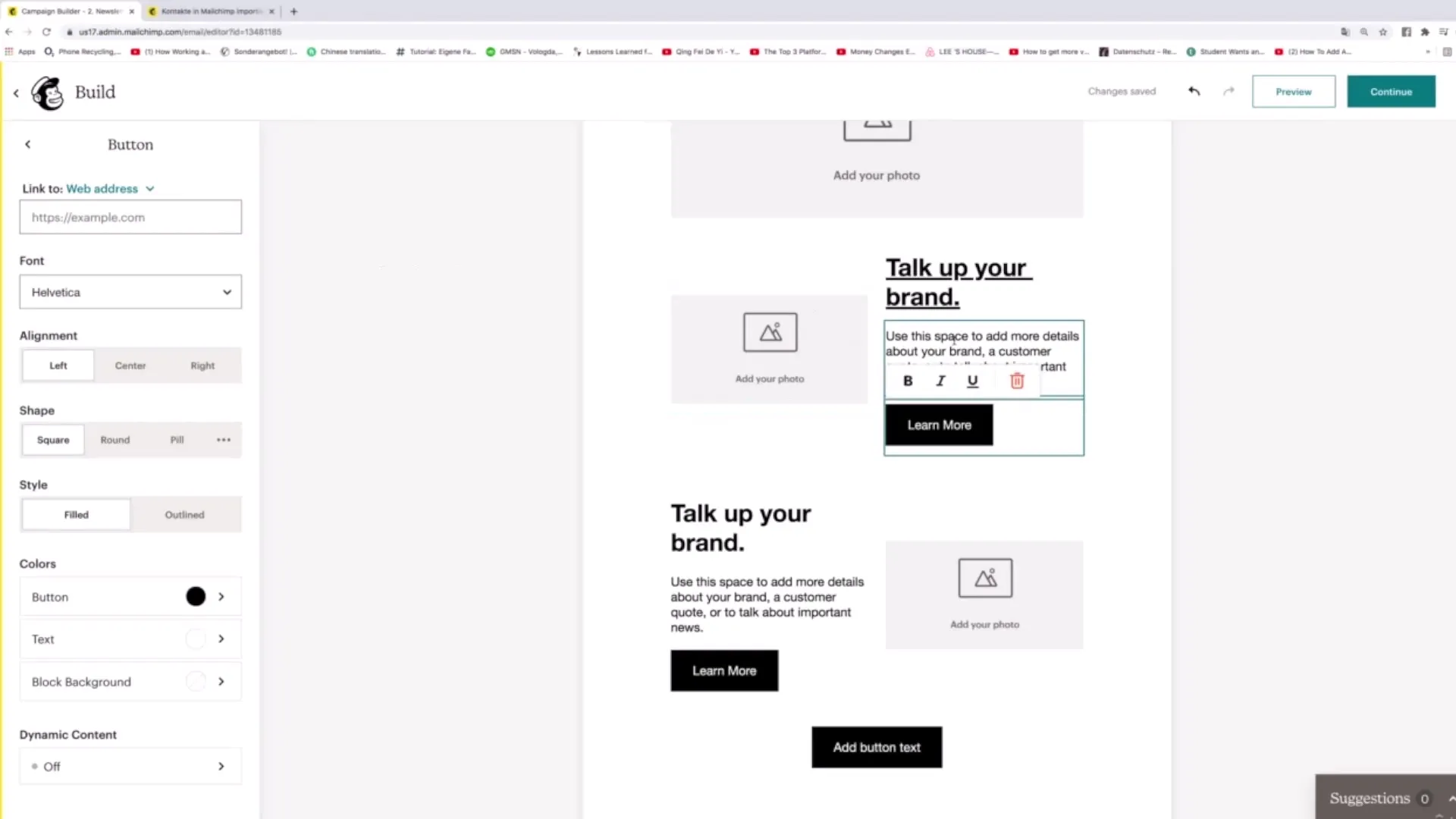
7. フッターをカスタマイズする
ニュースレターのフッターには、連絡先情報や法的通知などの重要情報が含まれるべきです。テキストを確認し、"Copyright"などの用語を訳したり、関連する法的通知を追加することで、対象読者に合わせて調整します。
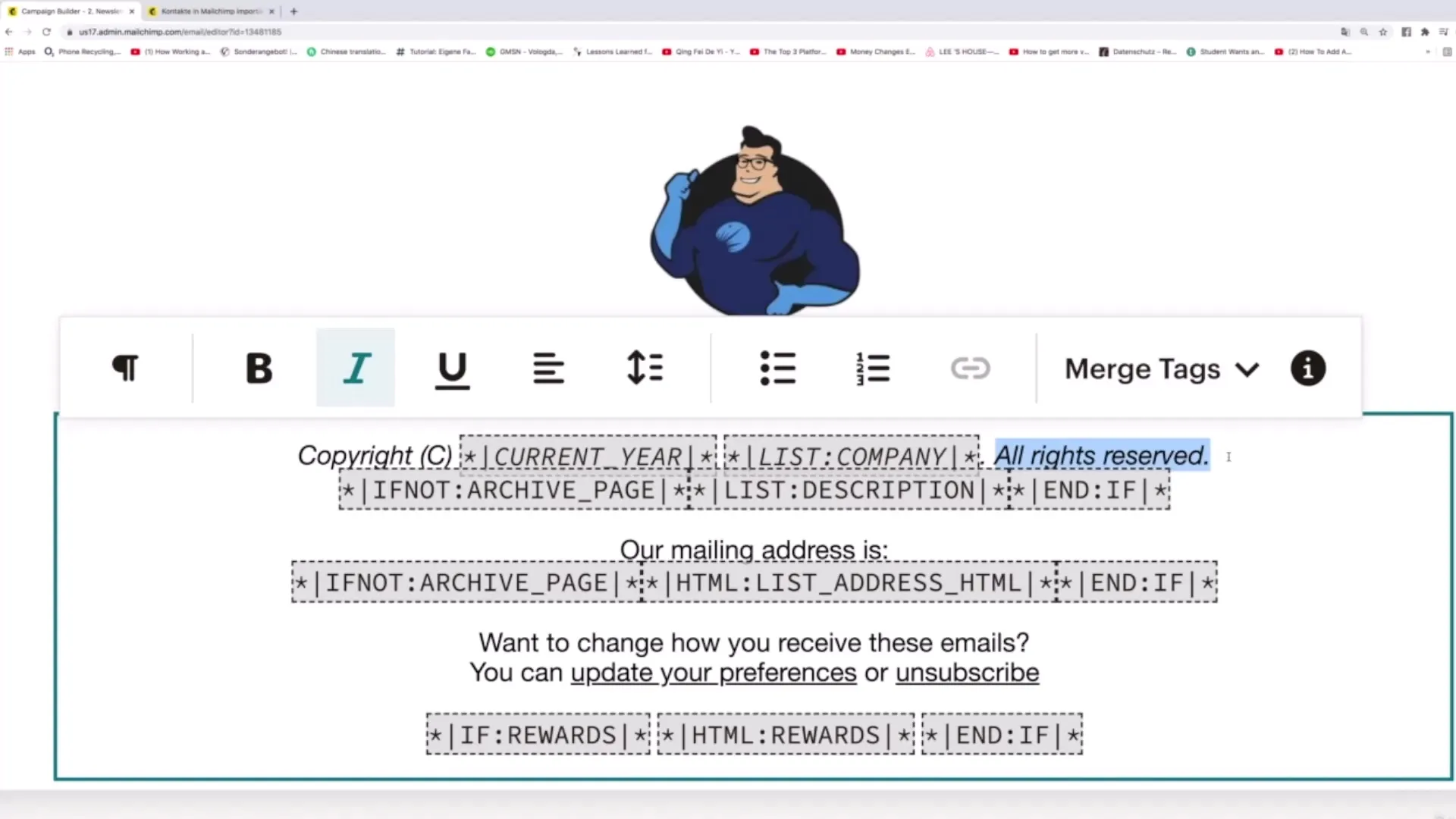
8. 他のツールを見つける
基本的な機能に加えて、Mailchimpの興味深いツールを活用することができます。例えば、ニュースレターの視覚的なスペースをよりよく調整するためにスペーサーを追加したり、コンテンツを補完するビデオをリンクするビデオ機能を使用することができます。

9. アンケートを作成する
読者からのフィードバックを得るためにアンケートを組み込むことができます。プラス記号をクリックし、「Survey(調査)」を選択します。対象物を選択し、さまざまな質問を追加して調査を作成します。
10. アンケートをカスタマイズする
読者に情報が重要である理由を説明するイントロを追加してください。その後、オープンテキスト質問や評価質問を作成して、的確なフィードバックを収集できます。

11. アンケートのブランディングを設定する
アンケートには、ロゴや特定の色などのブランディング要素を追加するオプションがあります。これにより、アンケートをビジュアル的に魅力的にし、ニュースレター全体のイメージに一貫性をもたらすのに役立ちます。
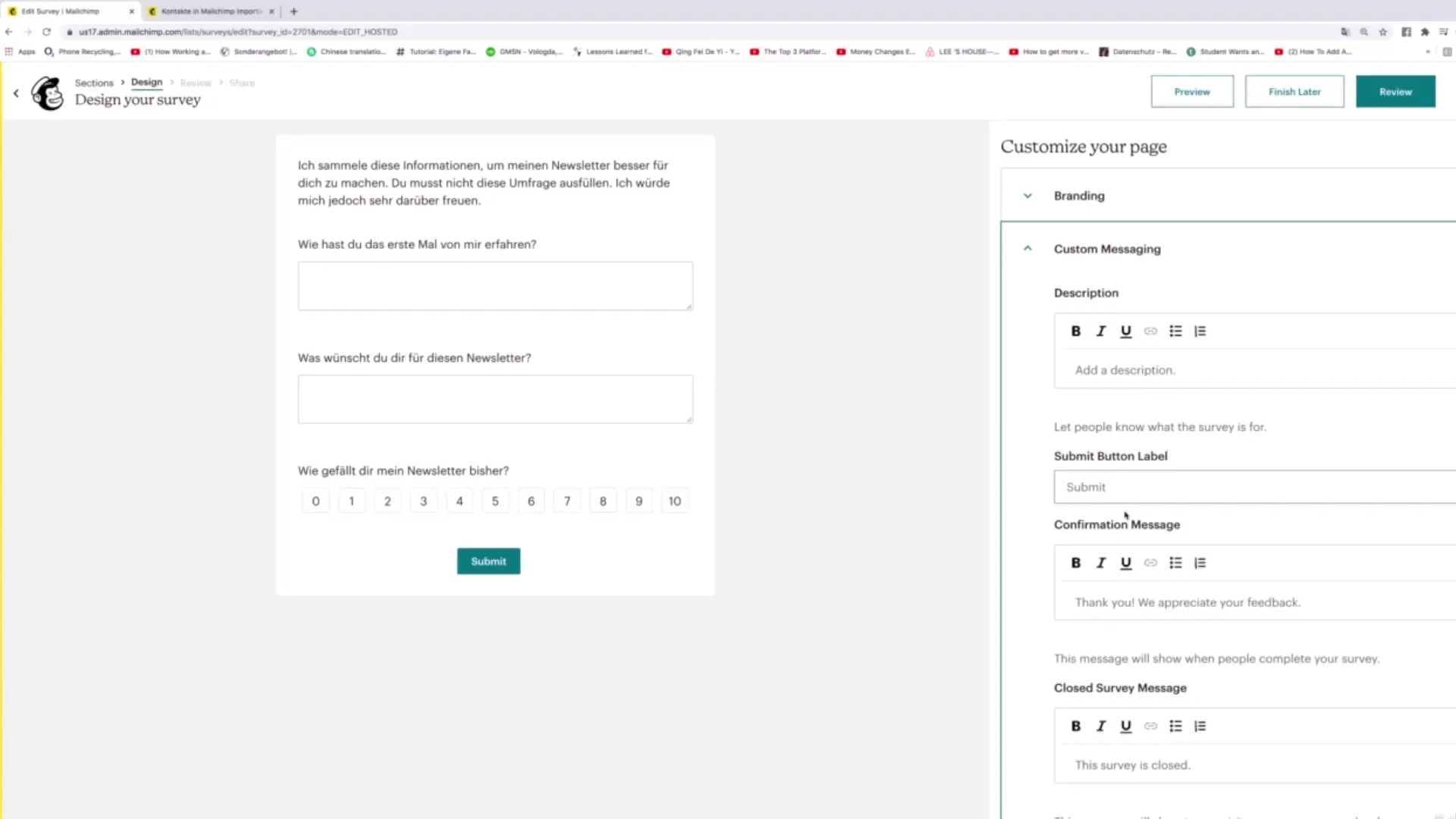
12. アンケートを公開する
アンケートを作成しデザインした後、ニュースレターに統合する準備が整いました。 「アンケートを開始」ボタンを使用して読者をアンケートページに誘導し、回答を入力できるようにしてください。
まとめ
このガイドでは、Mailchimpを使用して魅力的なニュースレターを作成し、効果的なアンケートを挿入する方法について学びました。 Mailchimpの多くの機能を使用することで、ターゲットグループのニーズに応え、有益なフィードバックを得ることができます。
よくある質問
ニュースレターのレイアウトを変更する方法は?レイアウトシンボルを選択し、希望のテンプレートをクリックするだけでレイアウトを調整できます。
1通のニュースレターに複数のアンケートを挿入できますか?はい、アンケート作成手順を繰り返すことで複数のアンケートを追加できます。
読者のアンケートは匿名ですか?アンケートの作成方法によります。個人情報を問い合わせるオプションや匿名にするオプションが選択できます。
ニュースレターのフッターをどのようにデザインしますか?適切なオプションを使用してフッターを追加および編集できます。連絡先情報や法的通知などの関連情報を追加することを忘れないでください。
ニュースレターにエラーがある場合はどうすればよいですか?各セクションをいつでも編集または削除できます。対応するシンボルをクリックします。


